雷電模擬器是一款非常受玩家們歡迎的安卓模擬器,歸根結底還是因為其是一款功能強勁。因為其采用的是世界領先的內核技術,所以其運行速度已經穩定性都可以說是最強的。并且軟件不僅可以完美兼容各種鍵盤鼠標,還支持手柄游戲,軟件更是還自帶多開器,讓玩家玩的更開開心、順心、省心。
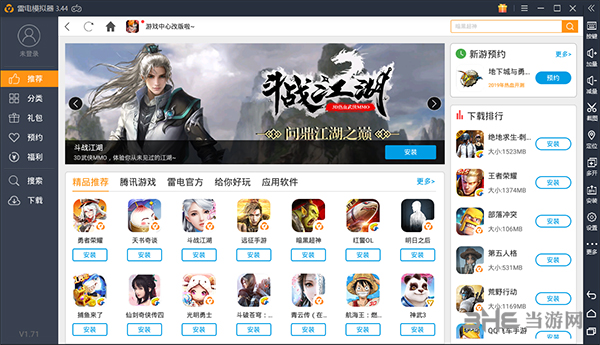
軟件介紹
在市面上各大安卓模擬器中,雷電模擬器受歡迎程度可以說是位列金字塔頂端的那種,因為軟件可以再玩家玩游戲的同事提供大量免費的輔助功能以及插件,這樣玩家們才能在游戲的途中更加的輕松和稱心如意。軟件提供的自定義按鍵配置可以玩家隨心選擇按鍵的位置,力求提供一個最舒適的游戲體驗,同時附帶的一鍵截圖功能可以讓你不錯過每一個精彩瞬間。而視頻錄制和操作錄制功能可以更好的分享自己的游戲過程。更加讓人心動的還是,軟件還提供了禮包領取,可以領取到多款游戲的禮包,讓玩家可以再游戲中更快速的成長,所以這樣一款優秀的游戲可千萬不要錯過啊。
軟件功能
①普通點擊:適用于一般的按鍵,模擬點擊操作。
②連擊:模擬快速連擊動作(適用于崩壞2等游戲)
③方向:控制游戲行走方向
④視角控制:3D游戲旋轉視角(適用于龍之谷等游戲)
⑤指向技能:適用于指向性技能(適用于王者榮耀等游戲)
⑥射擊視角:射擊游戲旋轉視角,鼠標控制視角(適用于穿越火線等游戲)
⑦射擊扳機:射擊游戲開火專用,鼠標左鍵開火
⑧宏命令:一鍵組合一連串動作(一鍵完成復雜操作,例如拳皇一鍵必殺等)
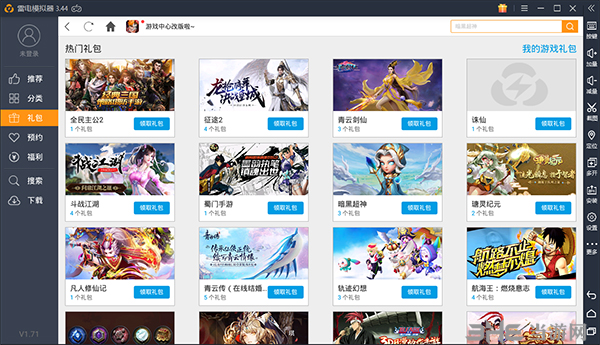
軟件特色
1、支持手柄
使用插入手柄(右上角手柄圖標顯示藍色表示已連接),打開按鍵設置——手柄操控,自定義按鍵,即可使用。
2、支持多開批量操作
多開方案加入批量操作功能,實現多開,關閉模擬器,自動排列窗口,批量新建,復制等功能。幾十開甚至上百開的用戶都能管理模擬器。
3、操作錄制
把操作錄制下來,按播放鍵就會自動播放錄制下來的操作,可無限循環播放。
4、按鍵自定義
對手游的按鍵增加了連擊和旋轉視角的按鍵,以實現一鍵連點和3D手游里實現360°全方位平滑旋轉,原生支持手柄,即插即用,不需要其他映射軟件。對有按鍵需求的游戲都配了一套默認按鍵,在每次打開游戲時會有提示彈出,用戶可以直接使用或根據自身習慣清除后重新配置按鍵。
5、一鍵操作多開
軟件的多開優化方案加入批量操作功能,實現一鍵多開,關閉模擬器,自動排列窗口,批量新建,復制等功能。方便幾十開甚至上百開的用戶管理模擬器。
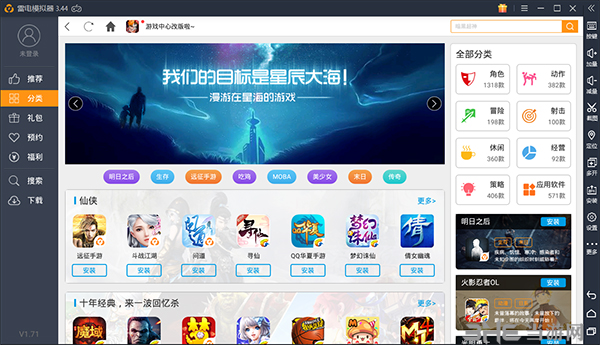
鍵盤設置方法
1、打開游戲,點擊模擬器右側功能列表的”鍵盤設置“按鈕
2、進入按鍵設置頁面,可以查看所有按鍵功能。
3、拖動想要的按鍵功能到游戲操作位置,然后點擊保存即可。
安裝方法
1.運行安裝程序,進入那幢向導
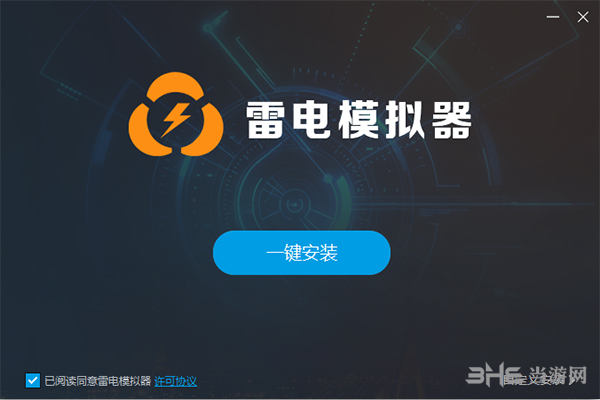
2.點擊自定義安裝,選擇安裝路徑,選擇完成之后就可以點擊立即安裝了
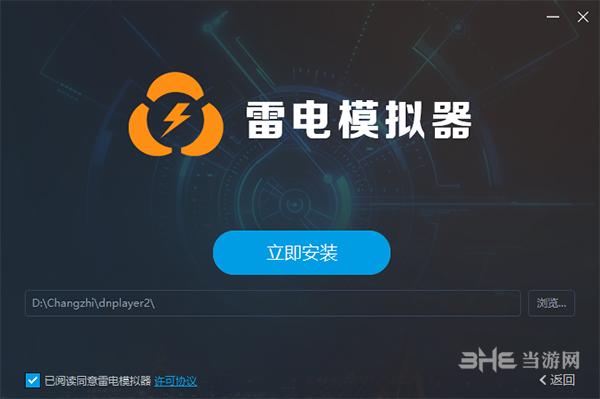
3.點擊立即安裝后就開始讀條安裝了,安裝的過程還是很快的

4.安裝完畢,點擊立即體驗即可結束安裝,并且開始運行軟件
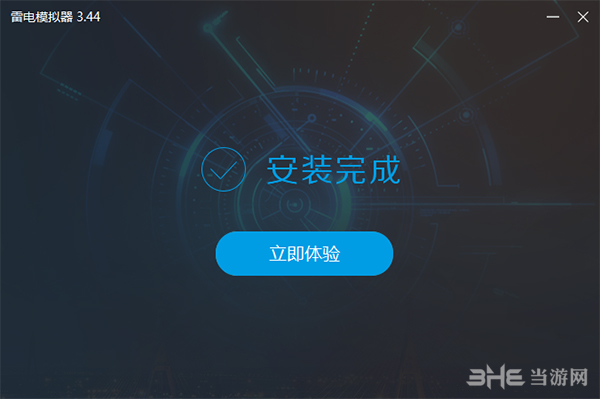
怎么設置最流暢
用雷電模擬器電腦版玩手機游戲,怎么設置才能更流暢呢?小編以和平精英為例,為大家介紹一下相關的步驟教程:
第一步:打開雷電模擬器電腦版,設置好模擬運行的基礎參數設置以及清晰度設置。
分辨率設置:普通配置電腦,平板狀態下選擇1600*900的分辨率。
內存設置:4G內存的電腦建議選擇 2G(2048M內存),8G內存的電腦建議設置 4G(4096M),16G以上內存的電腦建議選 8G(8192M)。
CPU設置:建議選擇2核。如果你電腦cpu是8核的,那你可以給模擬器分配4核。
必須是登錄游戲狀態下,才會出現的設置:一般選擇720P。

先點擊右側的設置按鈕,就會彈出下面的設置參數。

分辨率、內存、CPU設置。

清晰度設置(謹記,流暢比畫質要重要,如果能保證流暢度,你可以設置高一點,如果卡,按這個設置)。
第二步:按鍵設置操作,必須選右鍵開鏡。不要選別的。

第三步:游戲內畫面品質和幀數調整
4G內存 gtx950顯卡以下的用戶 普通配置:請選擇流暢+低或中(選擇中可能會卡,要看電腦顯卡,如果選擇中卡的話就選擇低~)。
8G的電腦 gtx950顯卡 中等配置:請選擇均衡+中高。
16G以及16G以上內存,顯卡gtx1050及以上 高等電腦配置:怎么設置都隨你選擇。

相關版本
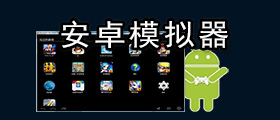
在智能手機大爆發的現在,手游也隨之而出,我們隨時隨地都可以看到有許多人在游玩著他們喜愛的手游。但是相信玩過手游的人都了解,在手機上游玩部分手游的時候會感覺有非常大的限制,讓人總感覺不舒服,這時候就需要在PC上運行的安卓模擬器來讓用戶在電腦上游玩這些手游了。
-
3 易投屏群控系統
裝機必備軟件

























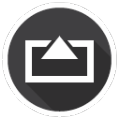







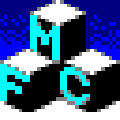
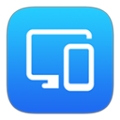












網友評論